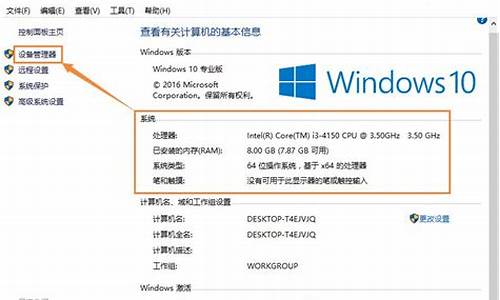怎么卸载最新电脑系统文件_如何卸载最新系统
1.电脑上的系统文件怎么删除?
2.怎么删除电脑系统文件夹
3.怎样才能卸载安装在电脑上的操作系统呢?
4.系统自动更新的软件把C盘占满了怎么删除?
5.打开我的电脑 下面多了两个 系统文件夹 怎么删掉?
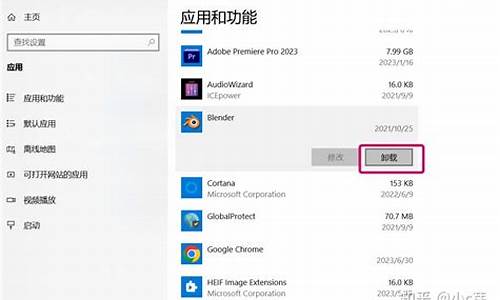
电脑桌面上的东西怎么卸载
开始---控制面板---程序 选中要卸载软件,右键卸载
希望能解决您的问题。
电脑上的系统文件怎么删除?
1、首先请用管理员帐户登录XP系统。
2、进入我的电脑-->工具-->文件夹选项-->查看,把“使用简单文件共享(推荐)”前面的勾去掉。这样,你才能进入属性里的“安全”选项卡,修改文件和文件夹权限。
删除boot文件夹:
3、右键点击boot文件夹-->属性-->安全-->高级。此时,你所有的权限都无法编辑。
4、在“所有者”选项卡中,先将文件夹的所有者移交给“Administrators”组,记得选择下面的“替换子容器及对象的所有者”。
5、再打开“审核”选项卡,将“用在此显示的那些可以应用到子对象的项目替代所有子对象的审核项目”。点击“添加”按钮,在文本框内输入“administrators”,再点击右侧的“检查名称”,“确定”,进入审核项目权限设置,选择成功和失败都是“完全控制”,“应用”之后,退出boot文件夹属性。可能会有提示让你配置本地计算机策略,不用管它。
6、再次进入boot文件夹属性--安全,你会发现对于当前管理员帐户,你已经可以选择对该文件夹的控制权限了,当然选择允许“完全控制”。另外,你在“组或用户名称”这里还会发现类似S-1-5-80-956008885-3418522649-1831038044-1853292631-2271478464这样的用户,这应该就是原来的vista/ws2008/win7的用户。
7、还没完,你还需要再次进入高级--权限选项卡,对于“Administrators”用户组,将下面的两个选项都勾上,目的是将对boot文件夹的权限设置,被所有子文件和文件夹所继承(原来其子文件夹和文件并没有完全继承)。确定,退出。
好了,这回,你终于可以把boot文件夹删除了!
删除bootmgr文件:
只需要做删除boot文件夹的3、4、5、6步即可,而且由于只有单个文件,简单很多,不再赘述。
总结:其实对于多分区中安装多系统来说,经常会遇到这样的情况。我在以前的本本上装XP和WS2003双系统,WS2003想要查看XP分区music中的音乐文件,也需要夺权,只是没有现在这么麻烦罢了。Anyway,简而言之,就那么几步:添加当前XP管理员用户至审核组以获得审核权限-->夺取文件所有者权限-->删除原所有者-->完全控制,并应用到子文件和文件夹-->删除!
怎么卸载电脑上的文件游戏之类的
卸载电脑上的软件最好到 : 开始 - 控制面板 - 添加或删除程序 里面,找到对应的软件删除即可。卸载电脑上的游戏,首先按上面的方法看看在控制面板里面有没有,如果没有,在桌面上鼠标右键游戏的快捷方式 - 属性 - 在快捷方式选项卡下面的目标上找到游戏的安装目录,到该目录下面“uninstall.exe”的文件双击即可删除。
怎样强行卸载电脑上的软件
1,先按住键盘上的CTRL+ALT+DEL会任务管理器
2,然后点开任务管理器中的进程选项,找到要卸载软件的进程,然后点击下方结束进程
3,再打开电脑控制面板——卸载——找到软件——卸载即可
4,另外一个强制卸载电脑软件的方法,需要安装第三方软件腾讯电脑管家
5,打开电脑管家——工具箱——文件粉碎功能
6,右击要删除软件的根目录——文件粉碎(电脑管家)——粉碎目录即可
如何删除电脑里面一些不要的文件?
在temp里的全可以删。
最好建议用优化大师~~不让很麻烦多
主要讲讲Windows操作系统在C盘空间不足的情况下,我们可以通过那些具体手段来增加C盘空间。
1.打开“我的电脑”-“工具”-“文件夹选项”-“查看”-在“显示所有文件和文件夹”选项前打勾-“确定”
2.删除以下文件夹中的内容:
x:\Documents and Settings\用户名\Cookies\下的所有文件(保留index文件)
x:\Documents and Settings\用户名\Local Settings\Temp\下的所有文件(用户临时文件)
x:\Documents and Settings\用户名\LocalSettings\TemporaryInternet Files\下的所有文件(页面文件)
x:\Documents and Settings\用户名\Local Settings\History\下的所有文件(历史纪录)
x:\Documents and Settings\用户名\Recent\下的所有文件(最近浏览文件的快捷方式)
x:\WINDOWS\Temp\下的所有文件(临时文件)
x:\WINDOWS\ServicePackFiles(升级sp1或sp2后的备份文件)
x:\WINDOWS\Driver Cache\i386下的压缩文件(驱动程序的备份文件)
x:\WINDOWS\SoftwareDistribution\download下的所有文件
3.如果对系统进行过windoes updade升级,则删除以下文件:
x:\windows\下以 $u... 开头的隐藏文件
4.然后对磁盘进行碎片整理,整理过程中请退出一切正在运行的程序
5.碎片整理后打开“开始”-“程序”-“附件”-“系统工具”-“系统还原”-“创建一个还原点”(最好以当时的日期作为还原点的名字)
6.打开“我的电脑”-右键点系统盘-“属性”-“磁盘清理”-“其他选项”-单击系统还原一栏里的“清理”-选择“是”-ok了
7、在各种软硬件安装妥当之后,其实XP需要更新文件的时候就很少了。删除系统备份文件吧:开始→运行→sfc.exe /purgecache近3xxM。(该命令的作用是立即清除"Windows 文件保护"文件高速缓存,释放出其所占据的空间)
8、删掉\windows\system32\dllcache下dll档(减去200——300mb),这是备用的dll档, 只要你已拷贝了安装文件,完全可以这样做。
9、XP会自动备份硬件的驱动程序,但在硬件的驱动安装正确后,一般变动硬件的可能性不大,所以也可以考虑将这个备份删除,文件位于\ windows\driver cache\i386目录下,名称为driver.cab,你直接将它删除就可以了,通常这个文件是74M。
10、删除不用的输入法:对很多网友来说,Windows XPt系统自带的输入法并不全部都合适自己的使用,比如IMJP8_1 日文输入法、IMKR6_1 韩文输入法这些输入法,如果用不着......
怎样删除电脑里多余无用的文件
你可以打开:开始--所有程序--附件--系统工具--磁盘清理=====选择:本地磁盘C:\==== 经过搜索后 选择(在旁边打勾):INTERNET(这个字不会打)时文件 旧的CHKDSK文件
或者用
WINDOWS优化大师 超级兔子 操作挺方便的,但是我没序列号,没序列号有些
功能不能用.
你可以到这里面下载优化大师和超级兔子newhua
sky/
我要从电脑上卸载东西 可怎么也找不到怎么卸载
一般软件。在开始--控制面板--添加删除程序里面都可以卸载。部分软件不会创建反安装程序。。你可以到安装目录下面找下有没有uninstall之类的。 如果还是没有。那只有用360之类的软件里面带的那些文件粉碎机之类的东西来删了。 如果还是觉得不爽。。那就最笨的方法。。把文件夹整个删除。。然后到注册表里面搜索这个软件名。 把所有带了这个名字的键都给删掉。。当然。这样会留下一些隐藏的痕迹。呵呵
如何将删除文件从电脑中彻底清除
删除到回收站里,那个只是暂存在回收站,很容易回复
第二在回收站里删除掉了,这个貌似是没了,但是实际上windows系统只是将索引给删除了,数据还在硬盘上,只要您没有用新的数据覆盖掉原来保存文件的那一部分磁盘,就是有可能通过技术手段找回来的。所以要彻底删除避免重要资料泄露,最好用文件粉碎的方式。下面是一些资料:
存储在硬盘中的每个文件都可分为两部分:文件头和存储数据的数据区。文件头用来记录文件名、文件属性、占用簇号等信息,文件头保存在一个簇并映射在FAT表(文件分配表)中。而真实的数据则是保存在数据区当中的。平常所做的删除,其实是修改文件头的前2个代码,这种修改映射在FAT表中,就为文件作了删除标记,并将文件所占簇号在FAT表中的登记项清零,表示释放空间,这也就是平常删除文件后,硬盘空间增大的原因。而真正的文件内容仍保存在数据区中,并未得以删除。要等到以后的数据写入,把此数据区覆盖掉,这样才算是彻底把原来的数据删除。如果不被后来保存的数据覆盖,它就不会从磁盘上抹掉。用Fdisk分区和Format格式化和文件的删除类似,前者只是改变了分区表,后者只是修改了FAT表,都没有将数据从数据区直接删除。
由文件删除的原理可知,要彻底删除数据,只有把删除文件所在的数据区完全覆盖掉。绝大部分彻底删除工具所使用的就是这个道理:把无用的数据反复写入删除文件的数据区,并进行多次地覆盖,从而达到完全删除文件的目的。
以上可见,Windows的删除并不是完全将文件处理,对于非常机密的文件,可用文件粉碎机进行处理。
如何永久性删除电脑中的文件?
很简单,在删除前把欲删除的文件以记事本方式打开,然后把所有内容清空后输入一段数字或文字再保存。再删除文件后 恢复软件也对此无能为力。
你已经删除了,则可以建立相同文件名的文件于同样位置,不同的只是内容(内容不为空就行。),文件名和后缀名都得相同。然后再删除。
这时候你再用 恢复软件也就无用武之地。
在电脑上怎样批量删除文件
按住ctrl,然后鼠标点击想要删除的文件(这个是连续选择)
电脑上的系统文件怎么删除?
问题一:怎么卸载电脑系统? 默认开机是进入哪个系统? 先进去F盘的win 7 系统 点击“我的电脑右键属性- 高级系统设置-系统属性-高级-启动故障和恢复--系统启动默认操作系统-- 不要使用windows7 使用windows 7 上面的 vista ------显示操作系统列表的时间设置为零 ---- 确定后 重启计算机 进入到vista 系统桌面 把F盘里重要的资料和数据转移到其他分区里 然后打开开始菜单里的运行 输入:“pmgmt.msc” 不要打引号哦 打开了计算机管理后 找到下面的存储里那个磁盘管理 有个F盘就是你的windows 7 右键点击F盘 删除卷 这样删除后这个分区就没了 系统会提示你无法删除系统分区 无法格式化系统分区 这时右键运行里输入 CMD
打开后输入 format f: 回车 一路跟提示操作 必须强制卸载驱动器 连续操作两遍 此分区被锁死状态 然后就可以删除卷或者格式化卷了 如果删除后就得重新分F盘; 自己小心点操作别失误 搞不好你输入了 form础t c: 就死定了
问题二:笔记本电脑桌面上的软件怎么卸载 无安装信息软件的卸载方法:
1、手动找到软件安装文件夹,删除文件夹;
2、删除开始菜单、快速启动栏及桌面图标;
3、重启电脑,使用垃圾清理工具扫描系统,删除软件残留垃圾即可。
有安装信息软件的卸载方法:
1、点击开始菜单打开软件所在程序组,找到卸载文件,打开按提示操作即可卸载软件;
2、点击开始菜单打开电脑的控制面板,找到”添加或删除程序“(xinXP)或”删除程序“(win7系统),在列表中找到需要卸载的软件,点击卸载按钮即可;
3、使用电脑管家之类软件,在”软件管理“中找到相应软件,点击卸载按钮即可。
问题三:电脑怎么删除操作系统 比较有难度,因为C盘上也包含了Win7必须的启动引导文件,
建议先把C盘做一个GHOST镜像备份,万一误删除了哪个也好提取恢复.
然后最好开机设置光盘或U盘启动进WinPE里去删除,以免文件保护捣乱,把C盘盘上除了BOOT的目录都删除.根目录下只删除boot.ini.和虚拟内存文件,再使用启动菜单菜单修复工具修复一下启动引导项,把XP的启动项删除.重启看看是否能正常启动起来,不能的话,看提示,缺少什么文件再进PE从备份里提取出来.
最干净彻底的做法不用说,当然是进PE把WIn7和XP分区都格掉,使用安装版重新安装,
问题四:怎么删除笔记本电脑的使用记录? 一、清理操作系统内部的历史记录
1、清理“运行”中的历史记录
开始菜单中的“运行”菜单里保存着我们通过它运行过的程序及所打开的文件路径与名称。如图1。
进入注册表编辑器,找到HKEY_CURRENT_ USER\Sortware\Microsoft\Windows\Currentversion\Esploier\Runmru分支。从中选择不需要的或不想要别人看到的记录删除即可。
2、清理“查找”中的历史记录
(1)、清理查找计算机的历史记录
进入注册表编辑器,找到HKEY_CURRENT_USER\Software\Microsoft\Search Assistant\ACMru\5647分支,选择不需要的或是不想让别人看到的记录删除即可。
(2)清理查找文件的历史记录
进入注册表编辑器,找到HKEY_CURRENT_USER\Software\Microsoft\Search Assistant\ACMru\5603分支,从中选择不需要的或是不想让别人看到的记录删除即可。
3、清理“我最近的文档”中的历史记录
在任务栏上右单击,打开“任务栏和开始菜单属性”对话框。单击“开始菜单”、“自定义”,“高级”,单击“清理”按钮即可清理最近访问过的全部文档。如图2。
如果只想删除自己的记录,可以进入资源管理器中的C:\Documentsnnd Settings\Adminnisyror(用户自己的帐号)\Recent”文件夹,删去自己不想要别人看到的文档即可。
4、禁止显示上一次登录者的名称
进入注册表编辑器,找到HKEY_ LOCAL_ MACHINE \ Software \ Microsoft \ windowsNT \ Currentversion \ Winlogin 分支,新建一个“DontDisplayLastUserName”的字符串值,并设为“1”,重新启动后,就再不会显示上次登录的用户名了,当需要显示上次登录的用户名时设为“0”即可。
5、清理“回收站”
在windows中简单地删除文件只是将文件转移到了“回收站”中,随时可以恢复查看。比较保险的做法是按住shift再点“删除”,或右击桌面上的“回收站”,选择“属性”,在“全局”选项卡中选择“所有驱动器均使用同一设置”,然后勾选下方的“删除时不将文件移 *** 收站,而是直接删除”,单击“确定”。
6、清理剪切板中的记录
剪贴板里有时会隐藏着我们太多的秘密,如果不关机就直接离开,下一个上机的人只要按一下Ctrl+V,刚才在剪贴板中的信息就被别人“**”了。无需研究如何清空剪贴板,只需用Ctrl+C再随便复制一段无关的内容,原来的内容就会被覆盖。
7、清理TEMP文件夹中的记录
许多应用程序通常会临时保存你的工作结果,离机前应删除被存放在C:\(系统安装盘符)Documents and Settings\Administrator(当前登陆用户)\Local Settings\Temp目录下的临时文件。
二、清理应用程序中的历史记录
(一)、网络类应用程序中历史记录的清理
1、IE浏览器
⑴、清理已访问网页历史记录和以往浏览过的网址
右击桌面上的IE图标,在“常规”选项卡中单击“清理历史记录”按钮,并将“网页保存在历史记录中的天数”设置为“0”,然后单击......>>
问题五:怎么删除电脑系统? 如果不是很懂电脑,直接装机碟(win7 xp 什么都好),放进去,进入装机界面,装机界面会有选择系统安装的磁盘,一般系统是装在C盘(默认)。选定C盘选择格式化就可以了。当然你删除了原来系统的同时你又没有双系统的话你的电脑就会无法使用。建议你直接选择好己要安装的系统安装盘,格式化以后继续把系统安装好,这样就可以使用新的系统来使用你的电脑了。
问题六:电脑上有2个系统怎么删除一个 1、进入你的另一个操作系统,也就是你不想删的那个操作系统。然后删除另一个操作系统,直接就可以删。
2、去掉多操作系统启动菜单
解决该问题的方法很简单,右键单击“我的电脑”,选择“属性”,打开“系统属性”对话框,在“高级”标签页点击“启动和故障恢复设置”按钮,取消“显示操作系统列表的时间”前面的“√”,即可取消启动菜单。如果不知道哪个应该是正确的操作系统的话,可以使用记事本来直接编辑启动菜单配置文件,首先打开记事本,选择“文件”菜单,单击“打开”,亥后在文件名中写入C:\\boot.ini,打开它,可以看到:
[boot loader]
timeout=10
default=multi(0)disk(0)rdisk(0)partition(1)\\WINDOWS
[operating systems]
multi(0)disk(0)rdisk(0)partition(1)\\WINDOWS=Microsoft Windows 2000 Professional /fastdetect
multi(0)disk(0)rdisk(0)partition(2)\\WINNT=Microsoft Windows 2000 Professional /fastdetect
C:\\=Previous Operating System on C:]
其中multi(0)disk(0)rdisk(0)partition(1)就是指的您第一块硬盘第一个分区“partition(1)”就代表第一个分区也就是您的c盘,partition“partition(2)”就代表第二个分区也就是d盘。参照这个文件,找到删除“partition(1)”或“partition(2)”即可使问题得到解决。
问题七:笔记本电脑怎么卸载游戏 有很多方法,1.到 耿始――控制面板 里进入 卸载 选项里找到相应的软件进行卸载!2.开始――所以程序――找到相应的软件进行卸载!3利用其它软件进行卸载删除(如360、优化大师、专业卸载工具等!
问题八:笔记本电脑怎么删除用过的wifi win7,打开网络设置,管理无线网络,删除
问题九:怎么删除电脑上多出来的用户 第1种方式:
第一步、首先从开始菜单中找到控制面板
第二步、点击进入,从用户安全和用户账户中找到添加和删除用户
第三步、选择你需要删除的用户即可
第2种方式:
第一步、在桌面右击我的电脑
第二步、选择本地用户和组
第三步、选择用户文件夹
第四步、选择你需要删除的用户即可
温馨提示:此2种方式均需要管理员权限
问题十:dell笔记本装了两个系统怎么删除多余系统 第一要确认装系统的方法知道那个系统在那个硬盘:
由于系统只能从低级往高级装,也就是说C盘正常下只能装XP系统!
1.如果你打开win7系统时,C盘显示的是win7系统盘,打开XP系统时,C盘显示的是XP的系统盘。这说明你装win7系统时的方法是关机后从光驱启动安装win7系统到D盘的,所以你登陆win7系统时会显示C盘就是win7系统盘的虚假现象,其实是D盘来的,千万不要把C盘给格了。
2.如果你打开win7系统时,D盘显示的是win7系统盘,打开XP系统时,C盘显示的是XP的系统盘,这说明你你装win7系统时,是打开XP系统时点击光去来安装win7系统到D盘的,所以你登陆win7系统时会显示D盘是win7系统盘,这个就没有虚假现象。
但操作都是一样的:
一:如果只想要XP系统,那么很简单,登陆XP系统,直接把D盘格式化既可以了!但是记得先把D盘有用的数据备份出来,要不都没了!
二:如果只想要win7系统,那么就没那么简单的问题的了,你不能直接把C盘给格式化了,如果格了那样你全部的系统也就全瘫痪了!因为XP系统里有win7系统的启动数据的,你把C盘给格了也就win7启动数据丢失了。所以你只能自己用win7系统盘重装系统到C盘即可即如你所愿!,其它方法都是浮云,不信你试试看,如果信别人用什么什么修复的话,肯定自找麻烦!因为我都试过改敢给你回答的,都是实践经验。
宝贵建议:如果你只想要win7系统,建议您还是留着双系统好,因为有些软件win7是打不开的,这时XP系统还是很有用的!
全部手打字,希望能帮到您!也希望你能采纳我的回答 谢谢!
怎么删除电脑系统文件夹
1、首先请用管理员帐户登录XP系统。
2、进入我的电脑-->工具-->文件夹选项-->查看,把“使用简单文件共享(推荐)”前面的勾去掉。这样,你才能进入属性里的“安全”选项卡,修改文件和文件夹权限。
删除boot文件夹:
3、右键点击boot文件夹-->属性-->安全-->高级。此时,你所有的权限都无法编辑。
4、在“所有者”选项卡中,先将文件夹的所有者移交给“Administrators”组,记得选择下面的“替换子容器及对象的所有者”。
5、再打开“审核”选项卡,将“用在此显示的那些可以应用到子对象的项目替代所有子对象的审核项目”。点击“添加”按钮,在文本框内输入“administrators”,再点击右侧的“检查名称”,“确定”,进入审核项目权限设置,选择成功和失败都是“完全控制”,“应用”之后,退出boot文件夹属性。可能会有提示让你配置本地计算机策略,不用管它。
6、再次进入boot文件夹属性--安全,你会发现对于当前管理员帐户,你已经可以选择对该文件夹的控制权限了,当然选择允许“完全控制”。另外,你在“组或用户名称”这里还会发现类似S-1-5-80-956008885-3418522649-1831038044-1853292631-2271478464这样的用户,这应该就是原来的vista/ws2008/win7的用户。
7、还没完,你还需要再次进入高级--权限选项卡,对于“Administrators”用户组,将下面的两个选项都勾上,目的是将对boot文件夹的权限设置,被所有子文件和文件夹所继承(原来其子文件夹和文件并没有完全继承)。确定,退出。
好了,这回,你终于可以把boot文件夹删除了!
删除bootmgr文件:
只需要做删除boot文件夹的3、4、5、6步即可,而且由于只有单个文件,简单很多,不再赘述。
总结:其实对于多分区中安装多系统来说,经常会遇到这样的情况。我在以前的本本上装XP和WS2003双系统,WS2003想要查看XP分区music中的音乐文件,也需要夺权,只是没有现在这么麻烦罢了。Anyway,简而言之,就那么几步:添加当前XP管理员用户至审核组以获得审核权限-->夺取文件所有者权限-->删除原所有者-->完全控制,并应用到子文件和文件夹-->删除!
怎样才能卸载安装在电脑上的操作系统呢?
windows10操作系统中无法删除的文件,这里可以使用360强力删除的方法。
1、首先鼠标右击该文件,然后选择“使用360强力删除”,点击打开360强力删除软件。
2、然后选中添加的文件,如下图所示。
3、然后选择底部的防止恢复或者防止文件再生,然后点击右下角的“粉碎文件”。
4、然后点击确定,并等待文件删除成功。
5、删除之后右上角会提示已成功粉碎文件字样。
系统自动更新的软件把C盘占满了怎么删除?
首先要确定你电脑里装了几个操作系统
如果是安装了98和xp,卸载xp的话可以看看:
1.释放要卸载的操作系统对引导扇区的控制权,并将控制权交由其他操作系统管理。
2.在多操作系统引导菜单中的选项中去除要卸载的操作系统选项。
3.删除系统,释放剩余空间。卸载Windows多操作系统卸载多系统中的Win2000/XP/2003要将Win
2000/XP/2003从多系统中彻底删除,留下Win9X/Me系统,可以根据具体情况按以下方法操作。1.如果多操作系统所在的安装分区都是FAT32分区,可以直接在Win9X/Me下删除Win2000/XP/2003的Windows或Winnt、Program
Files和Documents
and
Settings目录,然后删除C盘中的如下文件:ntldr、ntdetect.com、boot.ini、ntbootdd.sys(如果你有SCSI设备的话)和bootfont.bin,最后用Windows
9X/Me启动光盘引导计算机,执行命令:“a:\sys
c:”即可彻底卸载WinXP。提示:另外,也可以用Win98启动盘启动电脑,运行“FORMAT”命令直接快速格式化Win2000/XP/2003所在的硬盘分区,如A:\>FORMAT
D:/Q
,之后再运行“SYS
C:”命令以使硬盘可引导。2.如果Win2000/XP/2003采用的是NTFS分区,可以使用Win98启动盘启动电脑,运行“FDISK”命令,虽然FDISK也不能识别Win2000/XP/2003所在的NTFS分区,显示其为不明分区(unknown
partition),但我们仍可以将该分区删除掉,然后重新分区即可。
不管用户的Windows
Me系统是从MS-DOS还是Windows
98进行升级,都可以卸载,但要求是在安装过程中,必须保留了原有的系统文件。另外,Windows
Me中的W9xundo.dat、W9xundo.ini、Winifn.ini三个隐藏文件也是卸载所必需的。用户只须从“控制面板”中打开“添加/删除程序”对话框,并在“安装/卸载”中选择“卸载Windows
Me”选项即可。
打开我的电脑 下面多了两个 系统文件夹 怎么删掉?
1,找到桌面上的“计算机”图标,双击打开。
2,在计算机中找到c盘的盘符,右键点击,在弹出的菜单中选择“属性”。
3,在属性窗口中,点击“磁盘清理”按钮。
4,进入磁盘清理窗口之后,点击左下角的“清理系统文件”。
5,点击之后会进行扫描。扫描完毕后就会出现“Windows更新清理”。选中该项并点击“确定”即可清理删除。
百度上也晃悠了很多天,对于很多朋友提出的C盘的空间越来越不够用,在这里我给大家简单的列举下,有些地方大家还是需要自己去明白(当然,很多都是原作者写的,这里还是感觉原作者)
现在的硬盘越来越大,越来越便宜,不过软件的体积增长更快,并且现在仍然有不少人还在用20GB以及更小的硬盘。怎样满足软件对硬盘的要求?先在臃肿的Windows操作系统上打打主意吧。
以下的操作全部以安装了SP1的简体中文版Windows XP为例,而其中的技巧大部分是针对Windows 2000和Windows XP的,有些操作可能会影响到操作系统的稳定性,使用的时候要注意。
第一部分:
装好操作系统后首先需要进行如下操作。值得庆幸的是以下方法,只要操作上没有错误,并不会对系统的稳定运行产生太大影响,因此可以放心尝试。
1, 禁用系统还原。系统还原可以在平时备份系统的状态,在出现问题后还原到之前的备份状态下。这个功能虽然比较实用,不过要占据大量的硬盘空间,通常情况下每个硬盘分区12%的可用空间都会被用来保存还原点。如果你不需要这个功能,则可以禁用它。
在“我的电脑”图标上点击鼠标右键,选择属性,打开系统属性对话框。然后打开“系统还原”选项卡,选中“在所有驱动器上关闭系统还原”这个复选框,并确定。
2, 转移分页文件。分页文件也就是以前我们在Windows 98中接触到的虚拟内存。默认情况下分页文件是放置在系统盘的根目录的,为了节省系统盘空间,我们可以把分页文件转移到其他分区中,而如果你的物理内存比较多(例如512MB以上),那也可以把分页文件的最大值设置的小一些。
打开系统属性的“高级”选项卡,点击“性能设置”按钮,然后在新弹出的窗口中打开“高级”选项卡,并点击“更改”按钮,然后在“虚拟内存”对话框中重新指定分页文件的保存位置。记得,在指定了位置后点击旁边的“设置”按钮,还有就是要把系统盘的初始值和最大值的设置改为0
3, 临时文件夹。很多软件在使用过程中会产生临时文件,这些文件会被保存在系统盘的临时文件夹中,在软件关闭的时候自动被清除。可是有些软件由于设计的原因或者非正常退出,都可能无法完全清空临时文件,久而久之临时文件夹就会占据大量的硬盘空间。而把他们移出系统盘也更便于管理。
同样是在“系统属性”对话框的“高级”选项卡上,点击“环境变量”按钮,然后在图二的窗口中重新给“TEMP”和“TMP”两个变量指定位置,需要注意的是环境变量分为当前用户的环境变量和系统变量两种,分别都要做相同的设置。选中每一个变量,然后点击“编辑”,重新指定变量值(这里的变量值是指新的路径,例如d:\temp之类的)就可以了。重启动系统后新的临时文件夹设置就会生效。
4, 禁用休眠。不管你是不是准备使用休眠,Windows XP在默认情况下休眠都是启用的,这会浪费掉你的系统盘中一块跟你的物理内存大小相当的空间。如果你不打算使用休眠,最好禁用休眠,以节约空间。
在桌面的空白处点击鼠标右键并选择属性,打开显示属性对话框,然后在“屏幕保护程序”选项卡上点击“电源”按钮打开电源属性对话框,接着打开“休眠”选项卡,取消对“启用休眠”的选择,确定后新的设置马上就会生效。
5, 转移IE缓存。我们浏览过的网页都会被保存在IE的缓存中,这样如果以后再次打开同样的网页,IE就可以直接从缓存中调用网页而不是连接到网络服务器,以加快访问时间。不过现在宽带越来越普及,似乎也没必要利用硬盘上的缓存来加速访问,那么我们可以禁用IE缓存,或者转移到其他位置去。
在IE的工具菜单下打开“Internet选项”对话框,然后在“Internet临时文件”下点击“设置”,如果你不准备使用IE缓存,则拖动“使用的磁盘空间”滑块到最左侧,否则可以点击“移动文件夹”按钮,把IE缓存指定到系统盘以外的硬盘分区中。
6, 卸载不需要的组件。Windows XP没有自定义安装的模式,因此几乎所有的组件都会被安装进系统。如果其中的一些组件你用不到,也可以卸载它们。不过同h舱情况下我们什么都不能卸载,试试用以下的方法:
在运行中输入“%systemroot%/inf/sysoc.inf”然后回车,就可以用写字板打开一个inf文件,这里显示了所有Windows组件程序的安装和卸载情况,而我们可以通过修改这个文件来卸载通常根本无法卸载的组件。打开这个文件后在记事本的“编辑”菜单下点击“替换”,然后在“查找内容”中输入“hide”(不包括引号),然后点击右侧的“全部替换”按钮,之后保存文件并关闭。重新打开控制面板中的添加删除程序,然后点击“添加删除Windows组件”,现在可以直接卸载很多以前并不允许卸载的组件了。而如果你日后需要使用这些组件,还可以重新安装。
7, 转移“我的文档”。“我的文档”是一个比较特殊的文件夹,默认情况下所有应用程序生成的文档等都会保存在这个文件夹中,而这个文件夹其实也就在系统盘里。把这个文件夹转移到其他分区中,一方面可以减小系统盘的体积,另一方面,如果系统突然崩溃无法修复,我们可以直接格式化系统盘重装系统,而不用担心如何备份“我的文档”中保存的重要文件。
在“我的文档”文件夹上点击鼠标右键,然后选择属性,打开属性对话框,直接点击“移动”,就可以把“我的文档”转移到其他的分区中去。
8, 关闭内存转储。虽说Windows 2000/XP 已经很稳定了,不过仍然可能会发生重大的问题,而外在的表现就是兰屏或者死机。作为系统管理员,肯定很想知道系统为什么会出错。因此Windows 2000/XP 中使用了一种内存转储技术,如果遇到重大问题,系统会首先把内存中的数据保存到一个转储文件中,然后才重启动,而管理员就可以通过分析转储文件了解系统的故障。很明显,对于我们一般用户,根本没必要转储这些文件,因为我们根本看不懂。那么就禁用吧。
在“系统属性”对话框的“高级”选项卡下,点击“启动和故障恢复”按钮,然后在“写入调试信息”下拉菜单中选择“无”。并且你可以搜索所有的“*.dmp”文件并删除它们。同时,在运行中输入“drwtsn32”并回车,打开华生医生工具,在这里取消对“转储全部线程上下文”、“附加到现有日志文件”和“创建故障转储文件”这三项的选择(图三)。
9, 转移字体。通常Windows会用200MB左右的空间保存各种系统字体,这些字体都是保存在系统盘中,而我们也可以把其中的大部分字体转移到其他分区中,并且丝毫不会影响字体的使用。
我们知道,字体的安装和卸载都很简单,只要复制到Fonts文件夹或者从Fonts文件夹中删除就可以完成。因为我们安装字体的时候可以选择只复制字体文件的快捷方式,通过这个方法就可以把几乎全部的字体转移到其他分区中。以安装新字体为例,在Windows目录下打开Fonts文件夹,然后点击“文件”菜单下的“安装新字体”,之后会出现图四的界面,在这里找到我们保存字体文件的文件夹,然后选中所有想要安装的字体(可以在选择的时候按下Shift一次选择多个字体文件),最后取消对“将字体复制到Fonts文件夹”的选择,然后点击右侧的“确定”。而通过观察就可以看出,经过这样安装的字体在显示上跟其他字体截然不同,在字体上添加了一个类似快捷方式的小箭头。而我们也可以把系统内置的字体先复制到其他文件夹中,然后在Fonts文件夹下删除(卸载),再用上面的方法安装快捷方式。需要注意一点,一些重要的系统字体是不允许被卸载的(表现在你无法从Fonts文件夹中删除它们),那么这些字体你最好不要乱动。
第二部分:
如果你还需要进一步减小系统分区的体积,也可以试试用下面的方法。不过需要提前声明的是使用这些方法后可能会对系统的稳定性产生一定影响,所以在应用之前一定要考虑清楚。
1, 系统文件备份。为了保证系统的稳定性以及重要的系统文件不会被错误删除或者替换,Windows 2000/XP 会自动备份重要系统文件。这些文件通常会保存在%systemroot%/system32/dllcache文件夹中。
在运行中输入“CMD”并回车,打开命令提示行窗口,然后在其中输入“sfc /purgecache”并回车,这将会删除前面提到的%systemroot%/system32/dllcache文件夹中所有的备份文件,接着继续输入“sfc /cachesize=0”并回车,这将使得系统以后不会消耗硬盘空间来保存备份的系统文件。需要注意,经过这样的操作以后如果有重要的系统文件需要恢复,操作系统会直接要你插入系统安装光盘。如果你嫌麻烦或者只是想要减小系统盘的体积而不想影响稳定性,也可以通过配置组策略把备份文件夹转移到其他分区。在运行中输入“gpedit.msc”并回车,打开组策略编辑器,然后定位到“计算机配置-管理模板-系统-Windows文件保护”,然后分别通过右侧的“指定Windows文件保护缓存位置”和“限制Windows文件保护缓存大小”来转移和重新设置缓存文件夹的位置和大小(图五)。注意:如果你想手工删除,记得只能删除这个文件夹中的文件而不是文件夹本身。
2, 帮助文件。如果你对Windows系统非常熟练,也可以删除帮助文件节省空间,直接删除Windows目录下的“Help”文件夹就可以了。
3, 多余的输入法。除了中文输入法,Windows XP中还带有日文和韩文等输入法,这对我们当然没什么用处,也可以在“%systemroot%/ime”文件夹下删除“CHSIME”和“SHARED”之外的其他所有文件夹。(如果删不掉可以试试到安全模式下删除)。在使用这个方法之前一定要确保你已经事先删除了所有的系统文件备份(也就是第二部分第一条中说到的),否则你删除了这些文件后操作系统会自动从备份文件中恢复它们。
4, Service Pack备份文件。Service Pack是Windows的大补丁文件,在安装Service Pack后硬盘上会占用一部分空间保存备份出来的系统文件。如果硬盘非常紧张也可以考虑删除。
在给Windows安装了Service Pack(也就是通常说的SP1,SP2等)后你也许可以在Windows目录下看到类似“ServicePackFiles”的文件夹,这里就保存了安装Service Pack后的备份文件。通常如果不是硬盘非常紧张,绝对不建议你删除这里的文件,当然如果你坚持,也可以删除它,记得,只删除其中的文件,不要删除这个文件夹。
5, Windows Update后的隐藏文件夹。所有通过Windows Update安装的补丁都是可以卸载的,并且为了应付以后的卸载,补丁程序在安装的时候会备份一些文件,并隐藏保存起来。如果你通过Windows Update后觉得系统运行稳定,以及你不准备以后卸载这些补丁,则可以删除这些隐藏的备份文件。
Windows目录下还有一些文件夹,通常有狠多,是压缩过的,名称为“$NtUninstallQ******$”(******是一个数字),这些文件夹中保存了你通过Windows Update安装的补丁的备份文件。可以直接删除。注意:这些文件架式隐藏的,直接看不到,你可以先在文件夹选项的查看选项卡下设置显示隐藏文件。
6, 备份的驱动程序。Windows会把自带的驱动程序文件备份到硬盘上,这样以后添加新的硬件就不用频繁插入光盘。当然,为了节省空间我们也可以直接删除这备份的驱动程序,通常就是位于“%systemroot%/Driver Cache/i386”文件夹下的Driver.cab文件。
第三部分:
如果经过上面那些操作你还是对你的硬盘可用空间不满意,那就继续看下去吧。请一定要注意,以下的操作可能会严重影响系统稳定性,或者对以后的使用带来一些不便。不过只是“可能造成”而已。
在Windows 文件夹下有很多字文件夹,其中很多都不是系统正常运行必须的,也都可以删除或者清空。
1, c:\windows\cursors\ ,这个文件夹中包含了所有的鼠标指针,如果你只打算使用Windows默认的鼠标指针,那就可以删除这里的所有文件。
2, c:\windows\inf\ ,这个文件夹中包含了大量的Windows下的硬件驱动程序,如果你确信已经不会再增添新的硬件设备以及所有硬件都可以正常工作,那么这里的所有文件就都可以删除。
3, c:\windows\srchasst ,这个文件夹中保存了Windows XP的搜索助理,也就是你搜索文件时出现的小狗或者其他什么人物造型。你可以直接删除这个文件夹,这样你将会使用Windows 2000模式的经典搜索方式,而不是XP那样询问你是要搜索照片还是音乐等。
4, c:\windows\downloaded installations\ ,这个文件夹中保存了一些程序的安装文件(主要是使用Windows Installer技术安装的程序),这样如果以后这个程序需要修复或者进行其他操作,就可以直接通过保存在这里的安装文件进行。不过通常把这个文件夹清空对系统的使用也没有什么太大的影响,所以建议删除。
5, c:\windows\media\ ,这里是用来保存Windows的系统声音(例如双击、系统登录等声音)的,如果不需要,可以直接删除它们。
6, c:\windows\system32\restore\ ,这个文件夹保存的是系统还原的可执行文件,如果你根本不打算使用系统还原功能,那就可以把这里的文件全部删除。不过要注意,删除之前最好先关闭系统还原,并运行Services.msc关闭System Restore Service 服务,然后再删除所有的还原点。
7, c:\windows\system32\usmt\ ,这个文件夹中是文件和设置转移向导的相关文件,如果你不使用这个功能,也可以清空该文件夹。
8, c:\program files\msn ,c:\program files\netmeeting\ ,这两个文件夹中是MSN Explorer 和Netmeeting的可执行文件,不需要的话可以清空。
9, C:\windows\system32\oobe ,这里保存了你安装好XP第一次登录时的向导,还有Windows XP 产品激活的一些程序,如果你使用的XP是不需要激活的企业版,那就可以清空这个文件夹(是清空而不是删除文件夹);而如果你的Windows XP是零售版或者OEM版,那最好不要动它。
10, c:\windows\msagent ,这里保存了Agent的所有文件,这里的Agent就跟微软Office 应用程序中的Office 助手一样,是一些动态的卡通形象,通常我们用不到这些东西,所以可以删除。
11, c:\windows\java ,微软的JAVA虚拟机。如果你已经安装了Sun 的虚拟机或者根本不会使用到JAVA程序(这个可能性很低,因为很多网页中也使用了JAVA),就可以删除这个文件夹。
最后还有几点要说:
首先,注意你安装的应用软件。很多软件(尤其是微软的,例如Outlook Express和Office软件等)默认情况下都会在系统盘中保存一些文件,例如OE收取的所有邮件都会保存在系统盘中,这样长时间使用下来你的邮件等就可以占据大量的硬盘空间,而你也可以把这些文件设置保存在别处,这通常都可以在软件自己的设置和选项中找到。
其次,经过这样的设置,系统盘中基本上不会频繁的写入数据了,而进行一次彻底的磁盘碎片整理后可能很长时间都不需要再次整理,这也间接提高了系统的运行效率。
平时安装软件的时候要注意,大部分的软件,就算你选择安装到其他分区,它还是会给系统分区中写入很多共享的文件,因此一定要给系统盘留够足够的剩余空间,以免新软件因为系统盘空间不足而无法安装。
最后,如果通过这样的设置你还是感觉系统盘的空间有些紧张,那也可以试试NTFS分区的压缩。首先要确保你的系统盘是NTFS文件系统,然后打开“我的电脑”,在系统盘的图标上点击鼠标右键,选择“属性”,然后选中“压缩驱动器以节约磁盘空间”,并确定,操作系统会把系统盘上的数据全部压缩包存。只不过这种压缩只对某些类型的文件有效(例如DOC,txt)等,对于那些本来就已经压缩过的文件(例如zip、Rar等)则没有明显的效果,因此你可以选择直接压缩某些文件夹,而不是整个硬盘分区。但是经过这样的压缩,以后系统运行的时候速度会有些慢,因为压缩的文件在读取之前首先要被解压缩,而这都要CPU做大量的运算,所以如果电脑配置不够高就不建议你压缩系统分区。
通过以上的操作差不多Windows中能不要的文件都清理掉了,你的Windows又苗条了。
但是这里有些,初学者还是不要随便改了,免的引起不必要的麻烦!
可以修改的,并且很有效果的,有下面几个!
1, 禁用系统还原。
2, 转移分页文件。
3, 临时文件夹。
4, 禁用休眠。
5, 转移“我的文档”。
其他的还可以用,但是最好就不要用了~毕竟那些占用的不是很大!有时删除了可能还会有些问题的出现·
原文你可以去我博客看,
声明:本站所有文章资源内容,如无特殊说明或标注,均为采集网络资源。如若本站内容侵犯了原著者的合法权益,可联系本站删除。